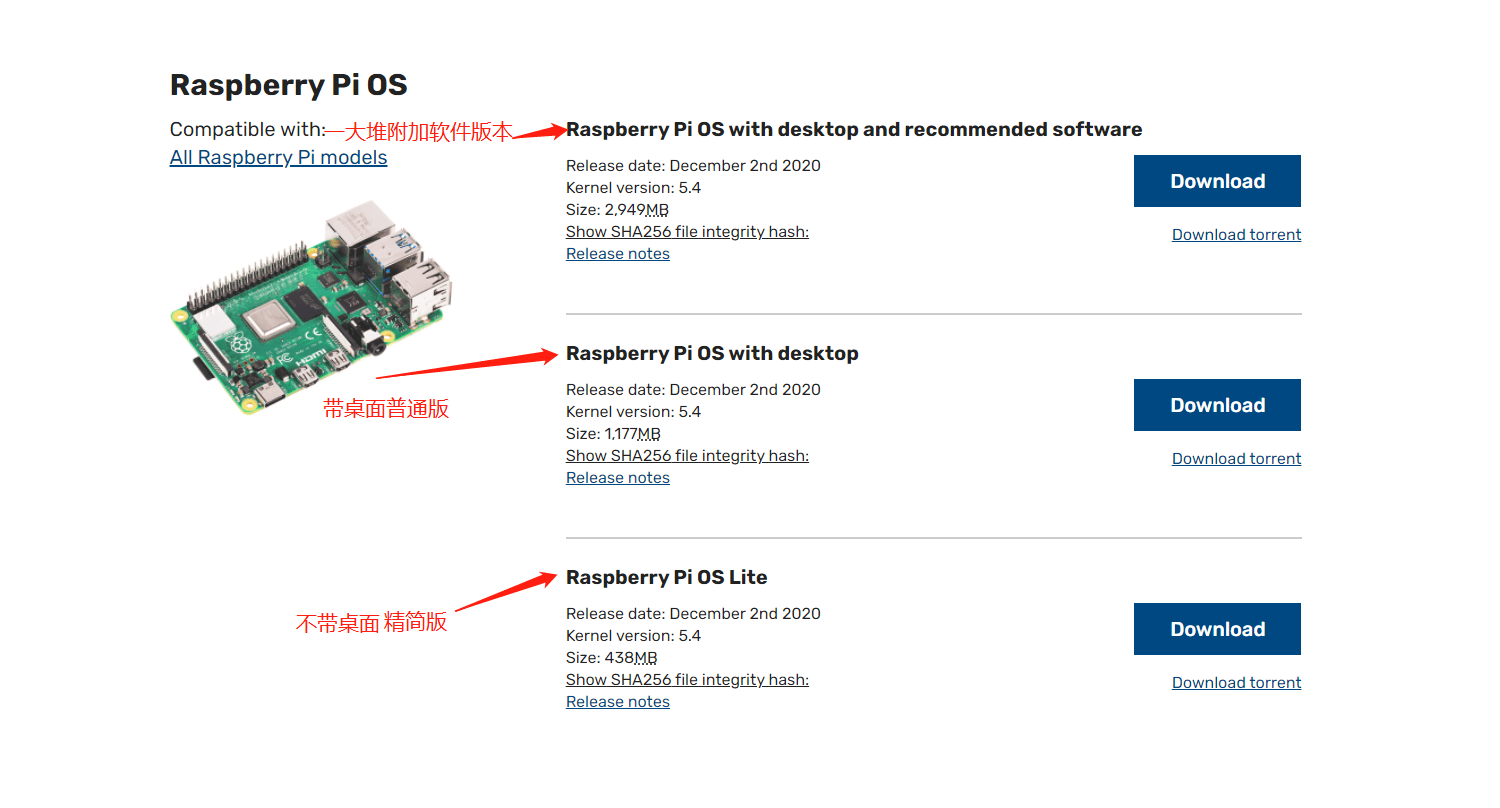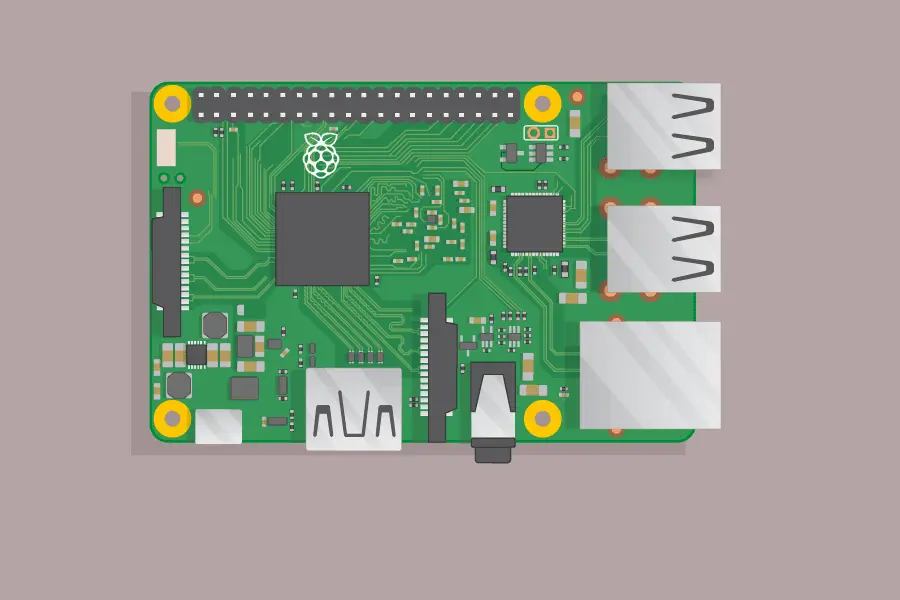新的树莓派拿到手中,你迫不及待的想要玩,先别急,这可不是你的macbook拿回来就可以开机,想要把玩树莓派,你还需要给它安装系统?
-
- 准备一台能用的电脑
-
-
- 下载一个
- 支持的操作系统
-
-
- 准备一张micro SD卡
-
- 准备一个读卡器
-
- 准备一个聪明的脑子
适用于树莓派的系统
官方推荐的是Raspbian,这是一款基于Debian Linux的树莓派专用系统,适用于树莓派所有的型号。
除此之外,树莓派还支持许多操作系统:
Ubuntu,Ubuntu是基于Debian Linux 的桌面操作系统,树莓派分别支持Ubuntu META和Snappy Ubuntu Core两个版本,前者是桌面版,后者是面向开发者的桌面版。
OSMC,即开源媒体中心,是基于Linux内核的专门用于单板机的开源媒体播放器操作系统。
Windows 10 IoT Core,微软专为物联网开发打造的系统,Windows用户把玩树莓派的福音。
LibreELEC,轻量级Linux发行版,为嵌入式设备构建多媒体服务平台而设计。
。。。。。。
准备micro SD卡和读卡器
你会发现市场上有大大小小不同储存的SD卡,树莓派官方建议SD卡的写入速度为class 4就可以了,并不是写入速度越快就越好。如果你使用class10的卡并不意味着树莓派的运行就更快,因为提高写入速度往往是以牺牲读取速度和增加寻址时间为代价的。不过如今你想买一张class 4的卡貌似不太容易,市面上几乎都是class 10了,当然也是可以完美使用的。
建议购买有质量保障的品牌SD卡,有些卡的质量不过关,会直接导致操作系统安装失败或莫名其妙的运行错误。
在安装操作系统之前,你要准备一张至少8G的micro SD卡,但也不用太大,如果超过了64G你可能还会遇到一些奇怪的麻烦。扫描二维码下单SD卡
系统烧录工具
如果你事先百度搜索过你应该就会知道,系统的写入是需要烧录工具的,目前比较火的烧录工具有
- Win32DiskImager[界面难看]
- Raspberry Pi Imager[树莓派官方软件]
- balenaEtcher[界面好看]
三款工具功能都差不多,括号内评价只是博主个人看法,与软件好坏无关。
本次教程用到的软件是balenaEtcher飞到文章结尾下载
开始往SD卡内烧录系统
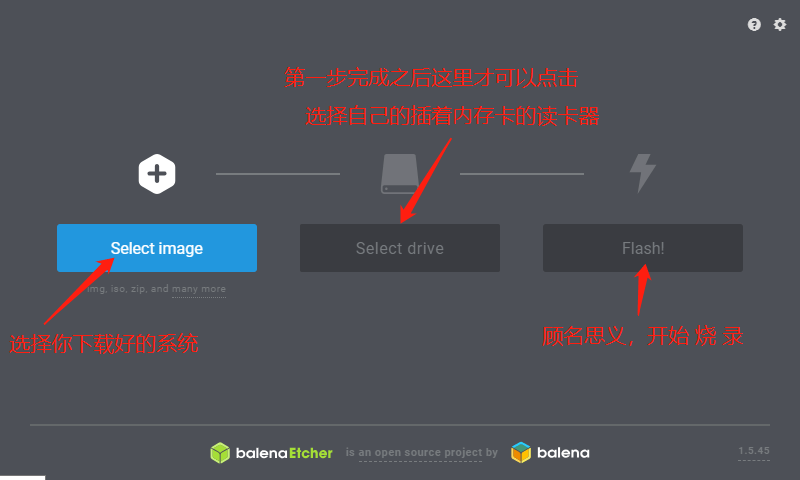
安装完成balenaEtcher之后打开软件
1.选择下载好的系统 2.选择要烧录的SD卡 3.最后点击开始
按照步骤开始之后等待完成界面一般时间为十五分钟到三分钟,主要还是区别速度,完成之后进度条消失,显示✔,这个时候就已经烧录好了
正确开机步骤
- 1.树莓派背部插入TF卡
-
- 2.连接上显示器
不用显示器ssh解决方案(命令行)不用显示器vnc解决方案(远程桌面)
- 3.打开显示器电源
- 4.最后给树莓派上电
这个时候我们的树莓派就成功开机啦【如遇疑难杂症进入赞助加站长微信好友站长帮你解决】
balenaEtcher下载
文章来源于互联网:如何给树莓派安装系统